Kako svoj Mac prijenosno računalo preslikati na monitor računala
Vaše Mac prijenosno računalo može puno učiniti za vas, a zrcaljenje vašeg Mac prijenosnog računala na monitor računala jedna je od jedinstvenijih značajki koje možete iskoristiti.
Zrcaljenje zaslona je način prijenosa sadržaja s jednog uređaja na drugi. To vam omogućuje da uživate u tom sadržaju na većem zaslonu kao što je TV ili monitor. Većina pametnih uređaja za zabavu vam to omogućuje, ali izvorno emitiranje nije podržano od svih izvora sadržaja.

Bilo da želite gledati Netflix, Hulu ili Prime( Netflix, Hulu, or Prime) , gledati svoj rad na većem zaslonu ili održati prezentaciju( presentation) drugima u prostoriji, zrcaljenje zaslona s vašeg Maca(Mac) to olakšava.
Kako preslikati svoj Mac prijenosno računalo na monitor računala pomoću kabela (izravno ožičeno)(How To Mirror Your Mac Laptop To a PC Monitor Using a Cable (Direct Wired))
Izravno povezivanje prijenosnog računala s monitorom računala staromodan je način preslikavanja vašeg Mac računala na monitor računala. Ako imate Lightning na VGA adapter(Lightning to VGA adapter) za svoj Mac , povežite ga s monitorom, a zatim upotrijebite korake u nastavku da zrcalite zaslon vašeg Maca .(Mac)
- Provjerite portove na svom Macu(Mac) jer će oni odrediti hoćete li vam trebati adapter ili ne. Morat ćete koristiti adapter u slučajevima kada kabel vašeg vanjskog uređaja nije kompatibilan s USB-C ili Thunderbolt 3 portom na vašem Mac računalu(Mac) . Možete pronaći odgovarajući adapter ili kabel za svoj Mac tako da na zaslonu prepoznate konektor na kraju kabela.
- Zatim provjerite broj zaslona koje vaš Mac podržava. Da biste to učinili, kliknite na izbornik Apple(Apple menu) i odaberite O ovom Macu(About This Mac) .

- Kliknite Podrška(Support ) > Specifikacije(Specifications) . Na web stranici koja se pojavi idite na odjeljak Video podrška(Video Support) da biste vidjeli broj prikaza koje vaš Mac podržava.

4. Na vašem Mac računalu kliknite logotip Apple(Apple logo) da biste otvorili izbornik i odaberite Postavke sustava(System Preferences) .

5. Kliknite Zasloni(Displays) .
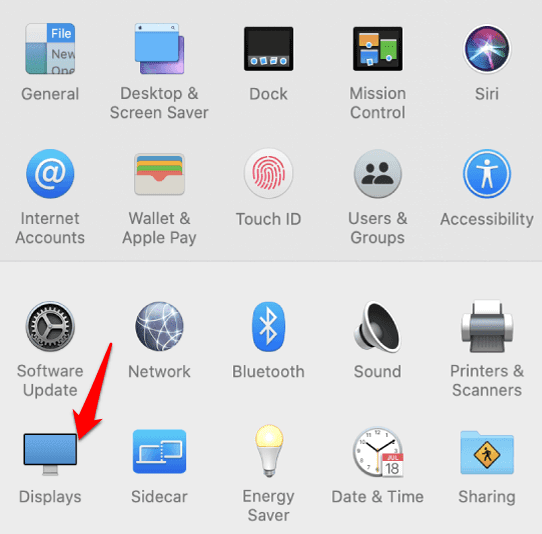
6. Zatim kliknite Raspored(Arrangement) .

7. Kliknite na potvrdni okvir pored Mirror Displays da biste ga odabrali.
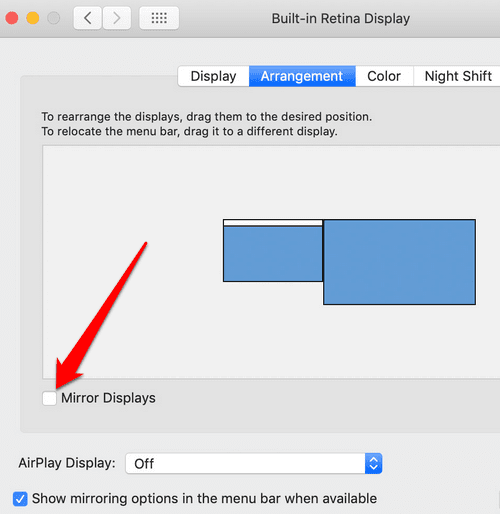
Napomena(Note) : Ne morate imati izvorni zaslon prijenosnog računala Mac otvoren za korištenje vanjskog monitora (također poznat kao način rada zatvorenog zaslona( closed-display mode) ili način rada zatvorenog preklopa). Ako imate vanjski miš ili tipkovnicu, možete ih koristiti s vanjskim monitorom. Međutim, ako trebate tipkovnicu na prijenosnom računalu, morat ćete držati laptop otvorenim.
Na kartici Raspored(Arrangement ) možete urediti svoje zaslone ili promijeniti primarni zaslon i premjestiti zaslone na željenu poziciju. Crveni okvir će se pojaviti oko zaslona kad god promijenite njegov položaj.
Da biste postavili monitor računala kao primarni zaslon, samo povucite izbornik na taj zaslon.
Kako preslikati svoje Mac prijenosno računalo na monitor računala pomoću AirPlaya i softvera(How To Mirror Your Mac Laptop To a PC Monitor Using AirPlay & Software)
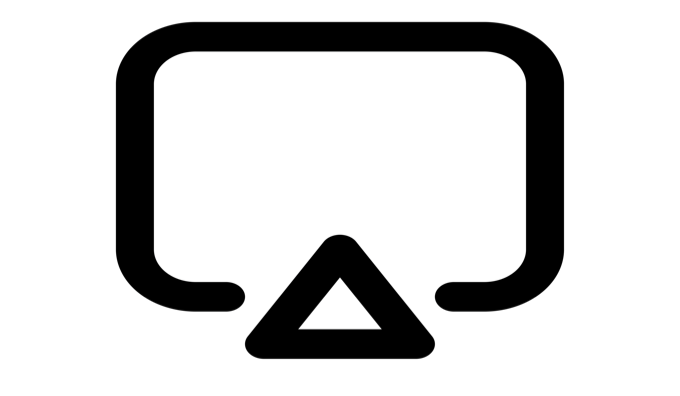
Moguće je preslikati svoje Mac prijenosno računalo na monitor računala pomoću Appleovog AirPlaya(AirPlay) . Međutim, trebat će najmanje dva uređaja kompatibilna s AirPlayom(AirPlay) spojena na istu WiFi mrežu i neki dodatni softver.
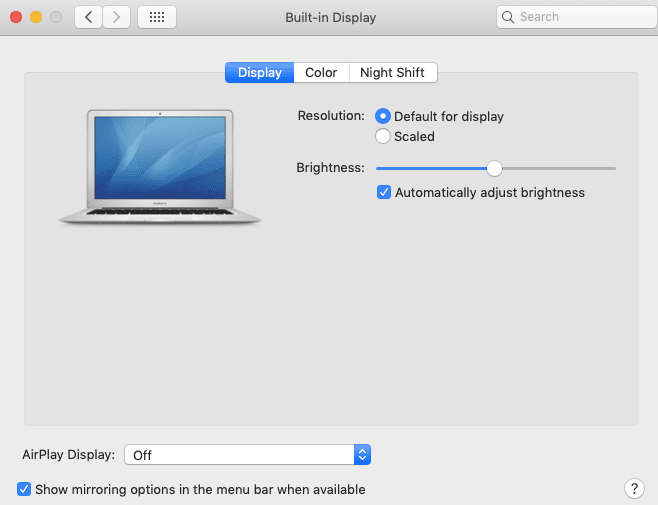
Neki od softvera koji možete koristiti za dodavanje AirPlaya(AirPlay) na monitor vašeg računala uključuju AirParrot , koji neslužbeno pruža alternativni način implementacije AirPlay protokola tako da možete preslikati na Chromecast i svoj Apple TV. Također može preslikati drugi program na vaš Apple TV dok još uvijek koristite zaslon prijenosnog računala Mac za druge stvari.(Mac)
Da biste koristili AirParrot, preuzmite(download) ga, instalirajte i pokrenite ga na svom Mac prijenosnom računalu. Kliknite(Click) na ikonu AirParrot i odaberite Proširi radnu površinu(Extend Desktop) .

Zaslon vašeg Maca tada će se pojaviti na monitoru računala ili željenom prijemniku za zrcaljenje, a možete povući svoje aplikacije na bilo koji zaslon kako želite.
Ostali slični alati koje možete koristiti uključuju X-Mirage , koji vam omogućuje snimanje svega što je prikazano na vašem zaslonu, uključujući audio. Također možete zrcaliti više uređaja u isto vrijeme na istom monitoru koristeći Reflector , AirMyPC ili besplatne samostalne programe kao što je LonelyScreen( LonelyScreen) . Oni vam omogućuju primanje AirPlay streamova s drugih uređaja.
Kako preslikati svoje Mac prijenosno računalo na monitor računala pomoću Chromecasta(How To Mirror Your Mac Laptop To a PC Monitor Using Chromecast)
Google Chromecast je samostalni ključ koji možete koristiti sa svojim Mac prijenosnim računalom za bežično emitiranje zvuka ili videa na TV(cast audio or video to your TV) ili PC monitor.
- Uključite i postavite Chromecast uređaj(set up the Chromecast device) , a zatim otvorite preglednik Chrome na prijenosnom računalu Mac . U Chromeu(Chrome) kliknite Prikaz(View ) na traci izbornika.

- Odaberite Cast .

- Vidjet ćete popis dostupnih Google uređaja. Odaberite onu koju želite emitirati. Ako želite cijeli zaslon, kliknite Udaljeni zaslon(Remote Screen ) i vaš će se sadržaj pojaviti na monitoru računala. Odavde možete emitirati bilo što, od Netflix filmova do prezentacija, albuma s Google fotografija(Google Photos) ili prikazati poziv Google Meeta(Google Meet) na monitoru računala.
Napomena(Note) : ako želite emitirati karticu u pregledniku Chrome na Chromecast , otvorite preglednik i idite na karticu koju želite emitirati na monitor računala. Potražite ikonu Chromecasta(Chromecast) na traci izbornika i kliknite na nju. Odaberite svoj Chromecast uređaj s popisa dostupnih Google uređaja i vaša kartica će se prikazati na monitoru računala.
Preslikavanje vašeg Maca je jednostavno(Mirroring Your Mac Is Easy)
Nadamo se da su vam ove metode i koraci pomogli da naučite kako preslikati svoje Mac prijenosno računalo na monitor računala. Ako imate druge metode koje koristite za to, a koje nisu spomenute na našem popisu, ili imate bilo kakva pitanja o gore navedenim koracima, podijelite ih u odjeljku za komentare u nastavku.
Related posts
Kako promijeniti jezik u Firefoxu na Windowsima i Macu
Kako izbrisati Skype poruke (Windows, Android, iPhone, Mac)
Kako napraviti snimku zaslona na Macu: Sve što trebate znati -
Kako napraviti snimku zaslona na Macu pomoću aplikacije Screenshot -
Gdje idu snimke zaslona? Pronađite ih u sustavu Windows, Mac, Android ili iOS -
Kako podijeliti zaslon na Macu
Kako izrezati sliku na Macu
5 načina za izrezivanje, kopiranje i lijepljenje teksta na Macu
Kako dijeliti zaslon na Skypeu (Windows, Android, iPhone, Mac)
Kako dijeliti mape iz Mac OS X s računalima sa sustavom Windows 7 i Windows 8
Kako spojiti Bluetooth miš na svoj Mac?
Kako otvoriti datoteku ili mapu u terminalu na Macu
Kako koristiti način rada za fokusiranje na iPhoneu, iPadu i Macu za smanjenje ometanja
Kako snimiti pomicanje zaslona na Macu, iOS-u i iPadOS-u
Kako snimiti zaslon svog Maca pomoću aplikacije Screenshot
Kako komprimirati video na Macu
Kako daljinski pristupiti sustavu Windows 10 s Maca
Kako promijeniti ili lažirati MAC adresu u Windowsima (7 načina)
5 načina za izrezivanje, kopiranje i lijepljenje datoteka i mapa na Mac računalu
Kako izbrisati predmemoriju na Macu
